windows7系统怎么快速锁屏 Win7系统设置锁屏壁纸的方法
更新时间:2024-04-11 16:10:44作者:yang
在日常使用Windows 7系统时,我们经常会遇到需要快速锁屏的情况,而设置锁屏壁纸也是让我们个性化桌面的重要一环。如何在Windows 7系统中快速锁屏,并且设置自己喜欢的锁屏壁纸呢?接下来就让我们一起来了解一下相关的设置方法。
一、电脑锁屏快捷键
1、打开开始菜单,在关机按钮后面的三角按钮点击“锁定”可以实现锁屏;
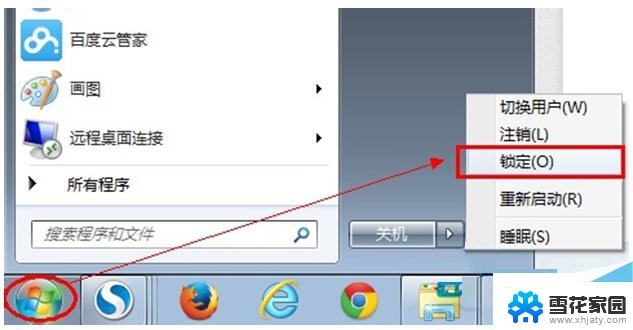
2、使用Win+L,可以快速锁住电脑,重新登录账户后才能进入桌面。
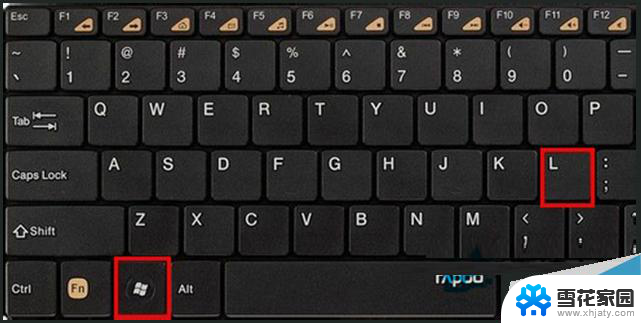
二、怎么设置电脑自动锁屏
1、你登入的用户账号,需要设置上密码。然后在桌面上点击右键,选择个性化,然后在点击屏幕保护程序。
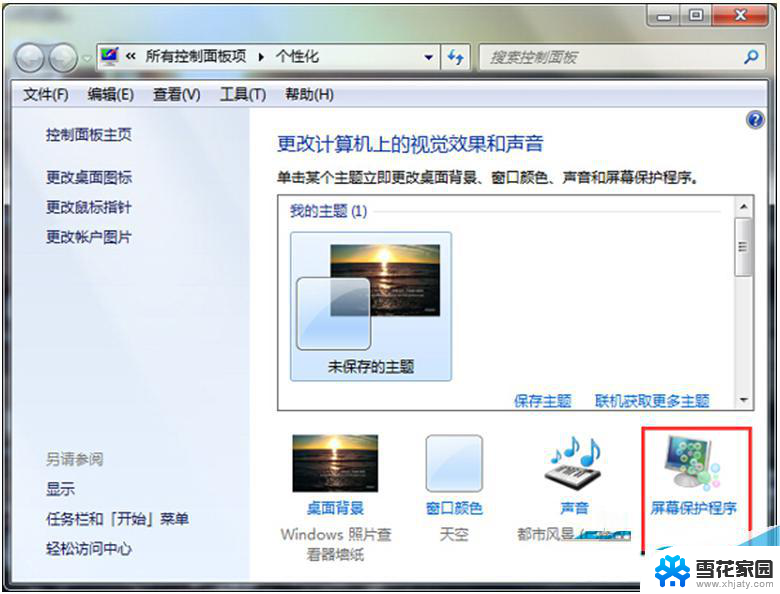
2、任意选择一个屏幕保护程序,把“在恢复时返回到欢迎屏幕”前的复选框上打钩。然后点击确定。
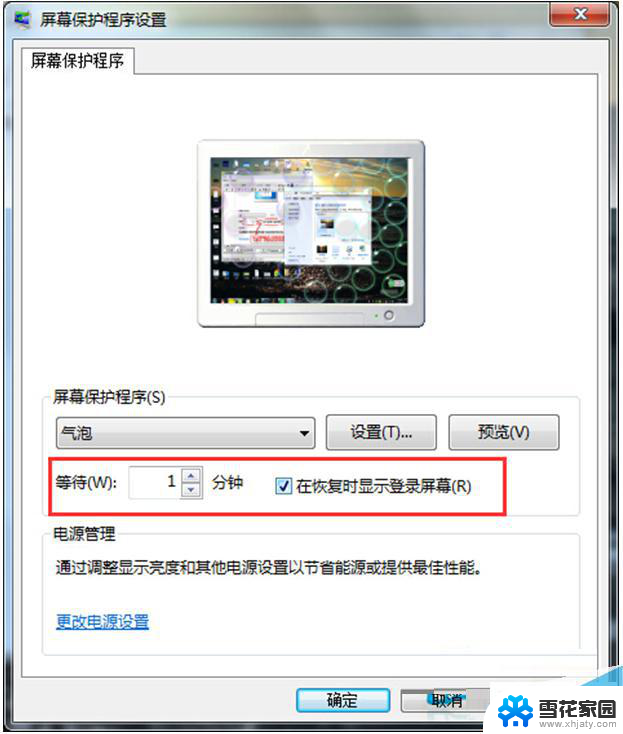
三、怎么设置电脑不锁屏
1、打开控制面板中的电源选项;
2、选择电源计划的右侧更改计划设置;
3、点击更改高级电源设置;
4、把在此时间后睡眠的时间更改为0。

你可以根据自己的需求来选择让Win7自动锁屏或者是不锁屏。
以上就是关于如何快速锁屏的全部内容,如果您遇到同样的情况,可以按照以上方法来解决。
windows7系统怎么快速锁屏 Win7系统设置锁屏壁纸的方法相关教程
-
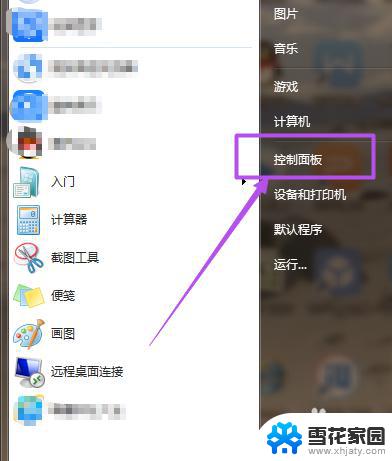 怎么改电脑锁屏密码win7 win7系统锁屏密码设置方法
怎么改电脑锁屏密码win7 win7系统锁屏密码设置方法2023-09-13
-
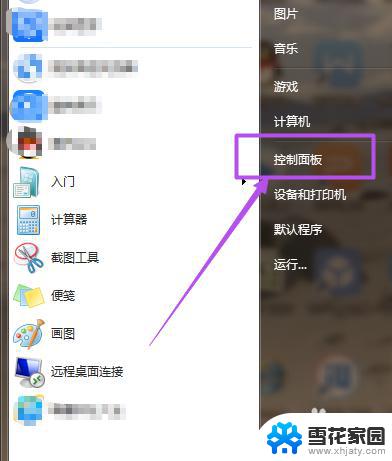 怎么给电脑win7锁屏设置密码 Win7系统如何设置锁屏密码
怎么给电脑win7锁屏设置密码 Win7系统如何设置锁屏密码2023-09-13
-
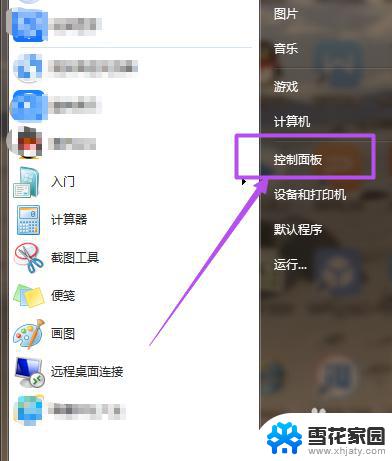 win7电脑如何设置锁屏密码 win7系统如何设置锁屏密码步骤
win7电脑如何设置锁屏密码 win7系统如何设置锁屏密码步骤2023-10-26
-
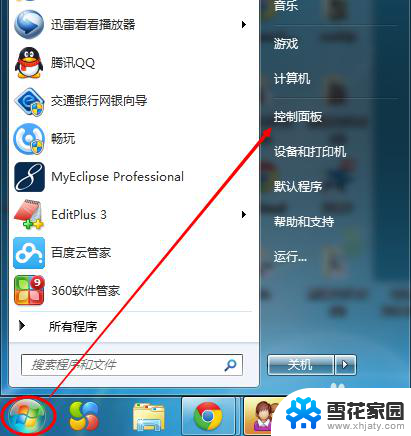 win7待机锁屏怎么设置 win7电脑自动锁屏的设置方法
win7待机锁屏怎么设置 win7电脑自动锁屏的设置方法2024-01-22
- win7怎么设置电脑锁屏密码 WIN7锁屏密码设置方法
- windows7有投屏功能吗 Win7系统投屏功能设置步骤
- win7系统屏幕休眠设置 win7屏幕休眠时间设置方法
- win7截屏是哪个快捷键 Win7系统截图快捷键怎么设置
- w7系统电脑亮度怎么调节 windows7系统屏幕亮度调整方法
- windows7麦克风怎么设置 win7系统麦克风设置方法
- xp如何访问win7共享文件夹 解决XP无法访问Win7共享文件的方法
- win7电脑资源管理器老是未响应 Windows资源管理器未响应的解决方法
- w7联想笔记本能连无线蓝牙音响吗 win7如何搜索蓝牙音箱
- window7调节电脑屏幕亮度 win7屏幕亮度调节不灵敏
- windows7连接手机热点 Windows 7手机热点连接不上手机的解决方案
- win7还原更改请勿关闭计算机 Windows配置失败无法关闭计算机
win7系统教程推荐
- 1 w7联想笔记本能连无线蓝牙音响吗 win7如何搜索蓝牙音箱
- 2 window7调节电脑屏幕亮度 win7屏幕亮度调节不灵敏
- 3 win7怎么把ie浏览器设置为默认浏览器 如何将IE设置为默认浏览器
- 4 secdisk. sys蓝屏 win7系统加载完disk.sys文件后蓝屏怎么办
- 5 win7修复磁盘 win7如何使用chkdsk命令进行磁盘修复步骤
- 6 查看win7是否永久激活命令 如何确认Win7是否已经成功激活
- 7 不是正版windows7怎么激活 Win7非正版提示解决方法
- 8 如何激活w7系统 windows7专业版激活密钥
- 9 win7系统如何连接无线网 win7无线网络连接不见了怎么办
- 10 win7专业版激活码免费领取 win7正版永久激活密钥激活教程